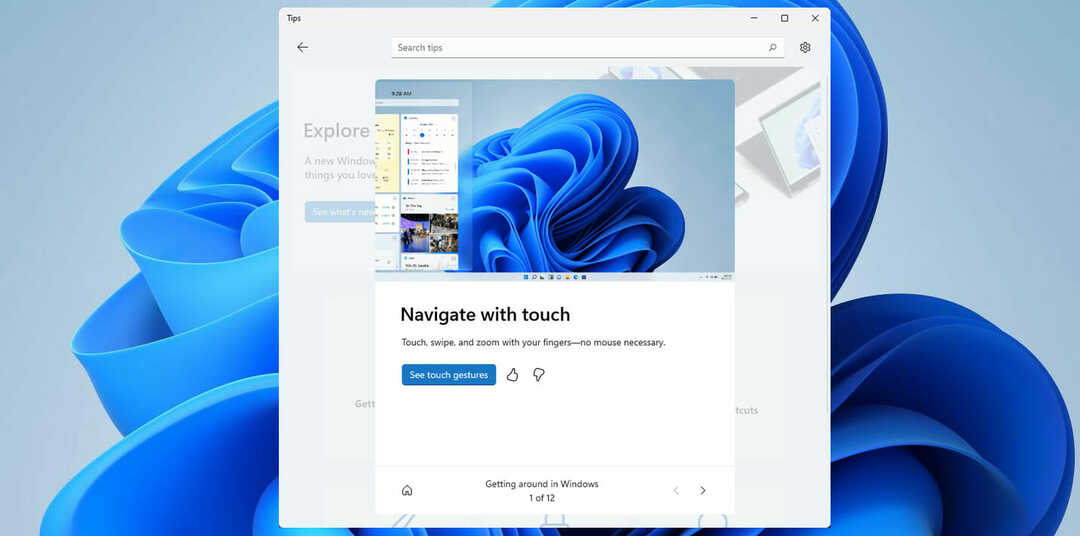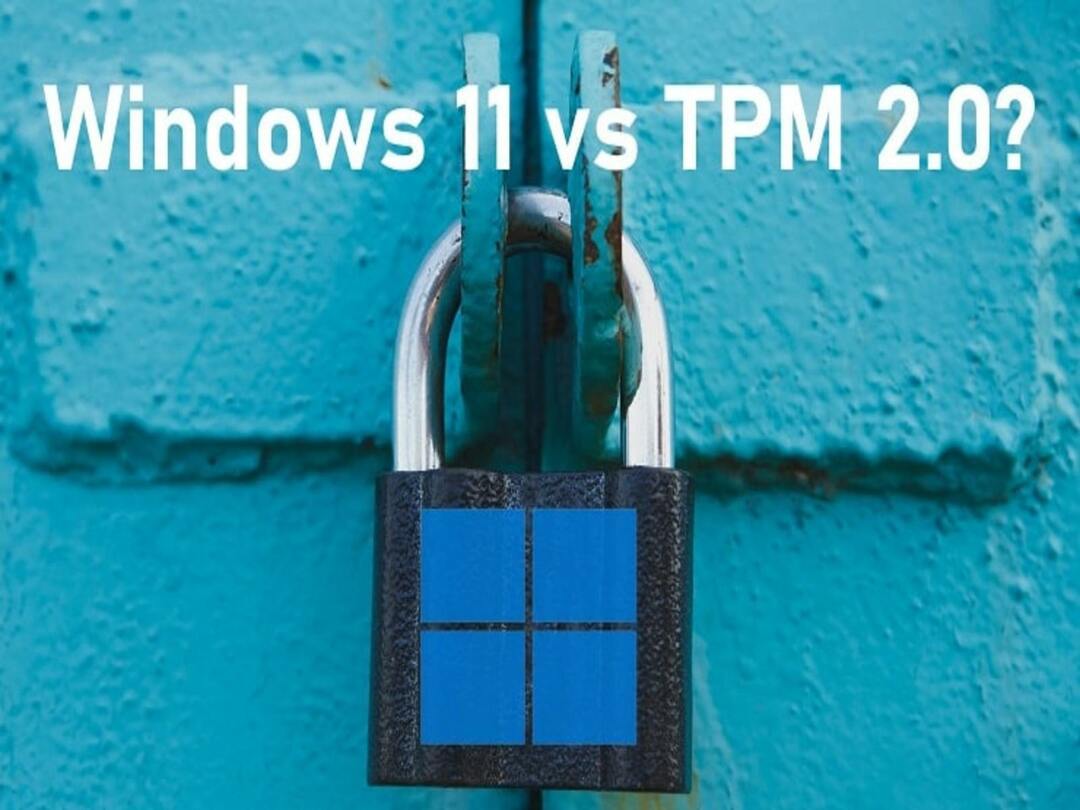- Много потребители се сблъскват с Фатална грешка при създаване на идентификационни данни на TLS клиент и не предлага твърде много информация.
- По време на изпълнение на приложение възниква фатална грешка, когато програмата не може да продължи изпълнението си.
- Това е така, защото вашето приложение не може да се свърже с базата данни, в резултат на което не може да продължи по-нататък.
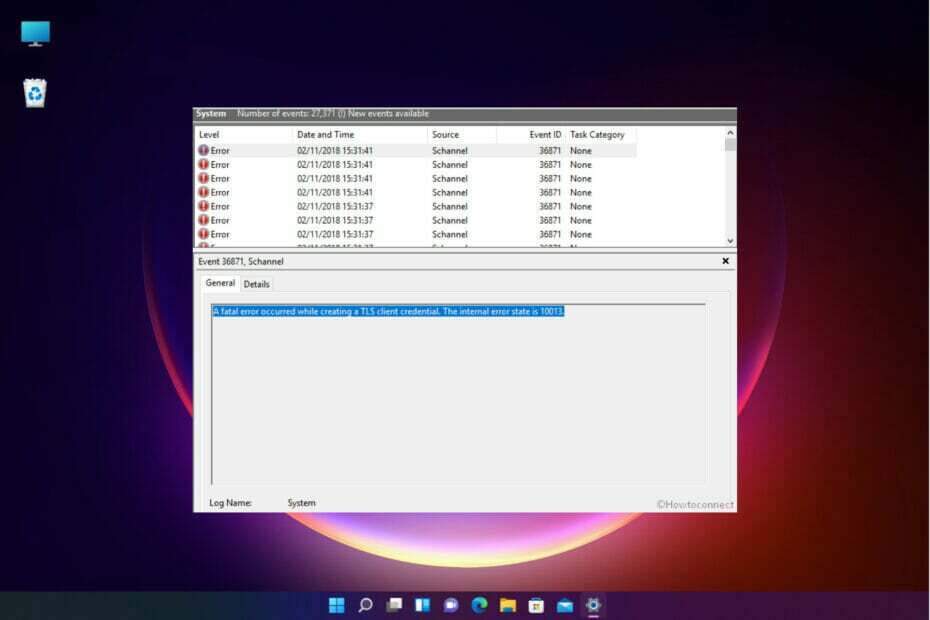
хИНСТАЛИРАЙТЕ КАТО КЛИКНЕТЕ ВЪРХУ ИЗТЕГЛЯНЕ НА ФАЙЛА
- Изтеглете и инсталирайте Fortect на вашия компютър.
- Стартирайте инструмента и Стартирайте сканирането за намиране на повредени файлове, които причиняват проблемите.
- Щракнете с десния бутон върху Старт на ремонта за отстраняване на проблеми, засягащи сигурността и производителността на вашия компютър.
- Fortect е изтеглен от 0 читатели този месец.
С пускането на операционната система Windows 11 е рядкост потребителите да се сблъскват с проблеми при стартиране на програми на своите компютри.
Въпреки това, с програми, свързани със сървър, потребителите често срещат Възникна фатална грешка при създаването на идентификационни данни на TLS клиент на тяхната система.
Съобщенията за грешка обикновено не са много обяснителни, особено когато са загадъчни. Но това, което е още по-разочароващо е, когато грешката не дава намек за това какъв е проблемът.
Това ръководство е създадено, за да ви помогне да коригирате фаталната грешка, възникнала при създаването на грешка при идентификационните данни на TLS клиент, без да губите вашите файлове, документи и други данни.
Какво представляват идентификационните данни на TLS клиента?
Защитата на транспортния слой (TLS) е протокол, предназначен да осигури сигурна комуникация през интернет с криптиране от край до край, доказателство за цялост и проверка на самоличността.
Когато се установи TLS връзка, сървърът предоставя сертификат на клиента. След това клиентът потвърждава самоличността на сървъра, като проверява за интернет протокол за сигурност, известен като Client TLS.
Ако сертификатът не отговаря на протокола, получавате съобщението Идентификатор на събитие 36871: Възникна фатална грешка при създаването на идентификационни данни на TLS клиент. Състоянието на вътрешна грешка е 10013.
Защо възниква грешката при създаване на идентификационни данни за TLS клиент?
Причината за тази грешка е, че програмата е клиент, който се нуждае от връзка със сървър. Въпреки че интернет ще работи добре, клиентът няма да може да дешифрира кода, изпратен от сървъра.
Това показва проблем с протоколите. Изявлението за грешката също сочи към протокола за криптиране TLS.
Експертен съвет:
СПОНСОРИРАНА
Някои проблеми с компютъра са трудни за справяне, особено когато става въпрос за липсващи или повредени системни файлове и хранилища на вашия Windows.
Не забравяйте да използвате специален инструмент, като напр Фортект, който ще сканира и замени повредените ви файлове с техните нови версии от своето хранилище.
Има нужда да се дешифрира част от информацията, която е криптирана. Предизвикателството е да не знаете как да върнете данните във формат, в който да могат да бъдат прочетени.
Може също да срещнете Идентификатор на събитие 36871: Възникна фатална грешка при създаване на идентификационни данни за SSL (клиент или сървър). Състоянието на вътрешна грешка е 10011.
Не е нужно обаче да го бъркате с проблема, с който се занимаваме тук, защото това е съвсем различен проблем, който е свързан с имейл сървъра.
Има и идентификатор на събитие 36871: Възникна фатална грешка при създаване на RDP с идентификационни данни на TLS клиент, който се задейства, защото не можете да получите достъп до отдалечения работен плот от Windows Server 2012.
Много пъти тази информация се съхранява в системния регистър на компютър с Windows. Някои от възможните решения, които можете да опитате да коригирате тази грешка, са споменати по-долу.
Какво мога да направя, ако възникне фатална грешка при създаване на идентификационни данни за TLS клиент?
1. Активирайте протоколите TLS 1.0 и 1.1
- Натиснете Windows + Р ключове и въведете inetcpl.cpl в Бягай диалогов прозорец, след което натиснете Въведете.
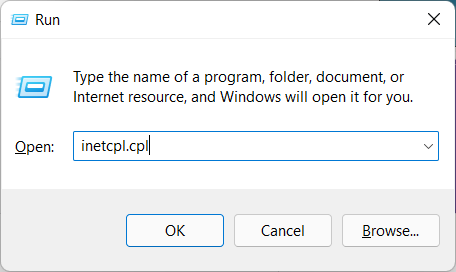
- В Интернет свойства прозорец, щракнете върху Разширено раздел.
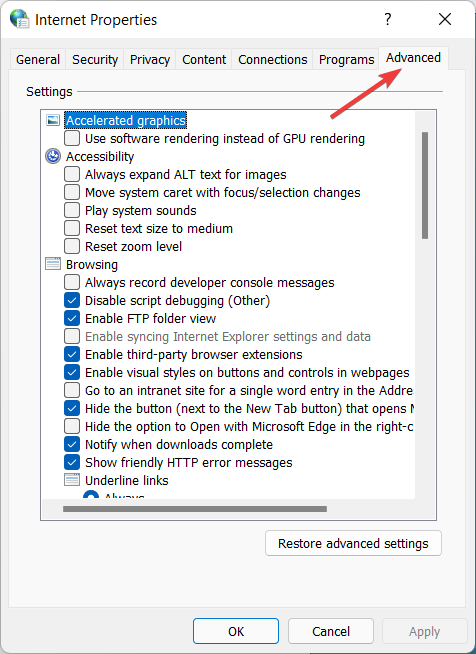
- От тук проверете и двете Използвайте TLS 1.0 и Използвайте TLS 1.1.
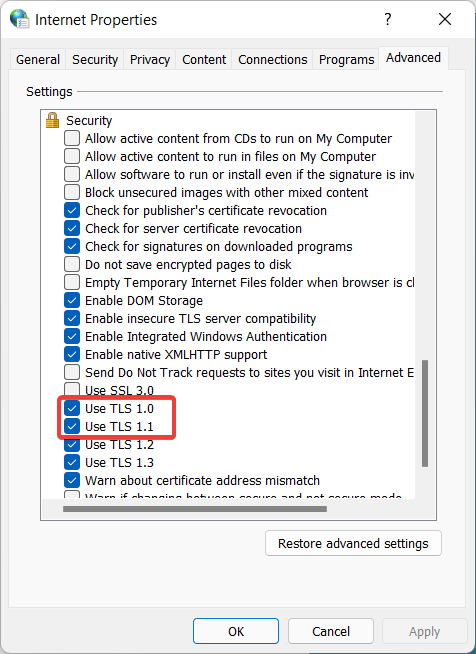
- След това щракнете Приложи и Добре.
- Рестартирайте устройството и вижте дали грешката продължава.
Активирането на протоколи TLS 1.0 и 1.1 трябва да реши проблема. Ако обаче не работи за вас, преминете към следващата резолюция.
2. Стартирайте редактора на системния регистър
- Натиснете Windows + Р ключове, тип regedit, и удари Въведете.
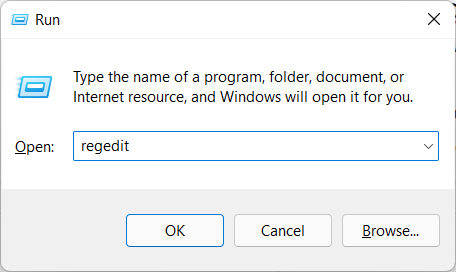
- На Управление на потрбителския профил подкана, щракнете да.
- В Редактор на регистъра, отидете до следното местоположение:
HKEY_LOCAL_MACHINE\SYSTEM\CurrentControlSet\Control\SecurityProviders\SCHANNEL\Protocols\TLS 1.2\Client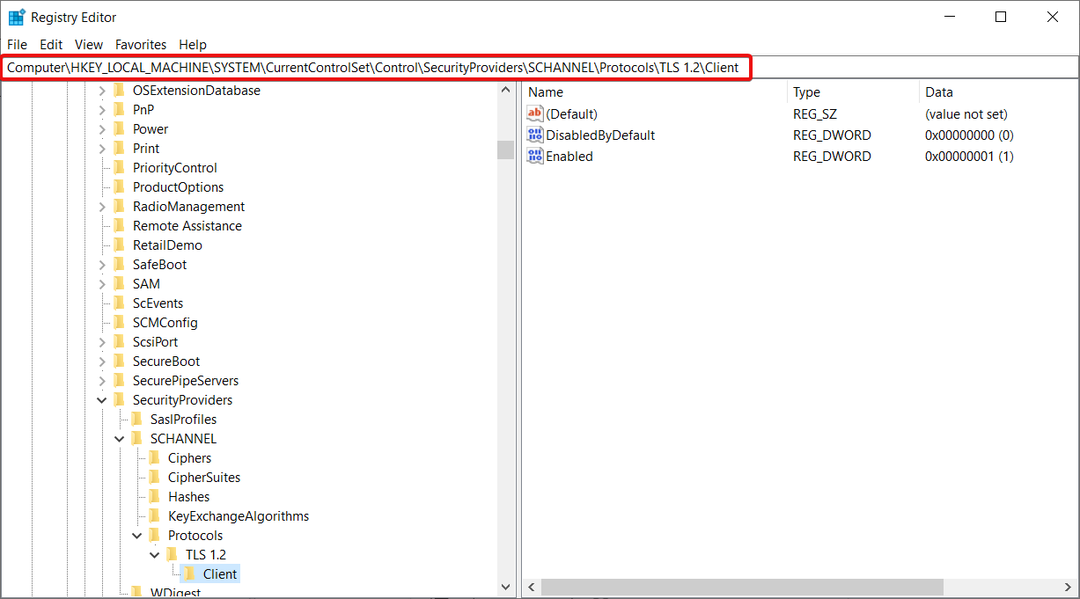
- Отидете в десния панел, щракнете с десния бутон върху свободно място и натиснете Нов, тогава DWORD (32-битова) стойност.
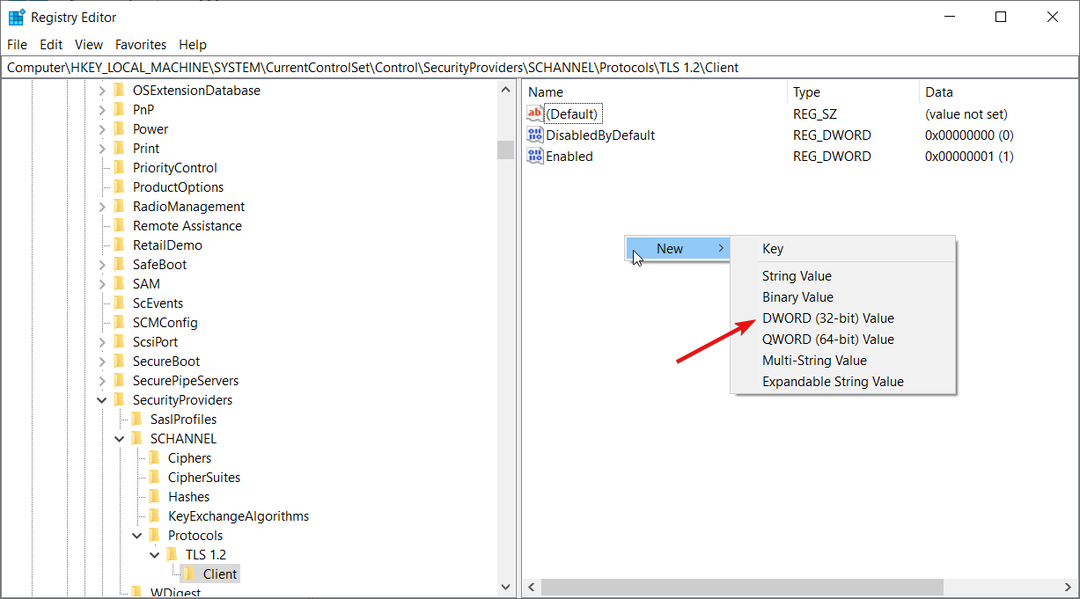
- Назовете стойността DisabledByDefault.
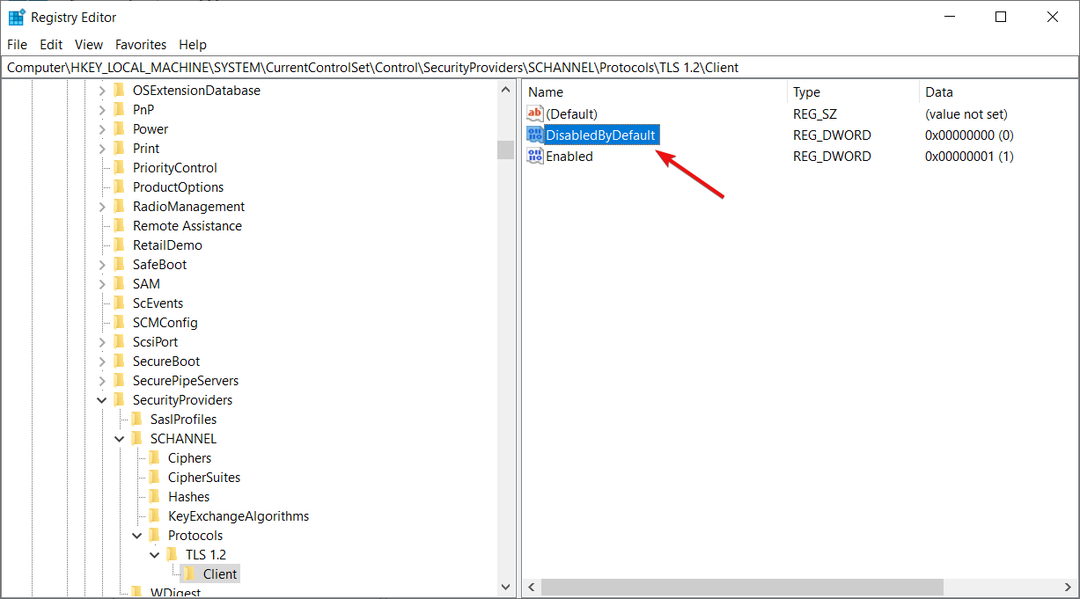
- Щракнете двукратно върху стойността и в изскачащия прозорец въведете 0 за Данни за стойността, след което изберете Добре.
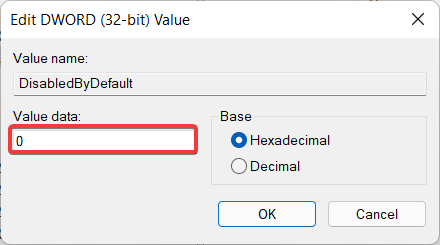
- По същия начин създайте друга стойност, наречена Активирано и задайте Данни за стойността да се 1.
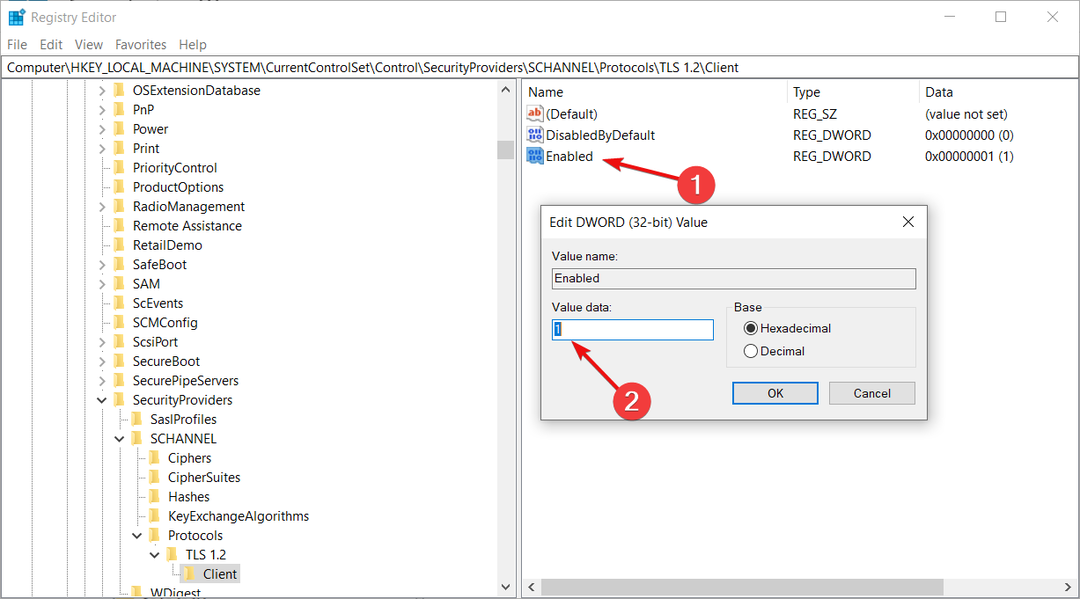
- Накрая излезте от редактора на системния регистър и рестартирайте компютъра си.
Регистърът на Windows е жизненоважен инструмент, който ви помага да правите промени в настройките на вашия компютър. Ролята на редактора на системния регистър е да променя данни като файлови пътища, заглавия на Windows или други критични за ОС настройки.
- Как да активирам или деактивирам TLS в Windows Server?
- Как да коригирате TLS грешката в Windows 11
- Поправка: Настройките за сигурност на TLS не са зададени по подразбиране
Методите, използвани в това ръководство, трябва да са достатъчни за коригиране възникна фатална грешка при създаването на идентификационни данни на TLS клиент. Състоянието на вътрешна грешка е 10013 проблем.
TLS понякога може да бъде доста бъгав и ако наистина не се нуждаете от него можете да деактивирате всичко заедно за да спре да създава проблеми.
Ако сте намерили този урок за полезен, уведомете ни в секцията за коментари по-долу. Ще се радваме да чуем от вас.
Все още имате проблеми?
СПОНСОРИРАНА
Ако горните предложения не са разрешили проблема ви, компютърът ви може да има по-сериозни проблеми с Windows. Предлагаме да изберете решение "всичко в едно" като Фортект за ефективно отстраняване на проблемите. След инсталирането просто щракнете върху Преглед и коригиране и след това натиснете Старт на ремонта.